
推荐: pubg加速器 谷歌空间 steam官网加速器 steam促销
xplane11攻略大科普之新手快速入门指南
xplane11是一款模拟飞行的游戏,游戏中大家可以体验到真实的飞行感觉,相信喜欢航空的朋友一定会喜欢这个游戏,那么今天就来看看关于xplane11攻略之新手快速入门指南的内容吧。
快使用OurPlay来免费加速!点击下载:【下载OurPlay免费加速】
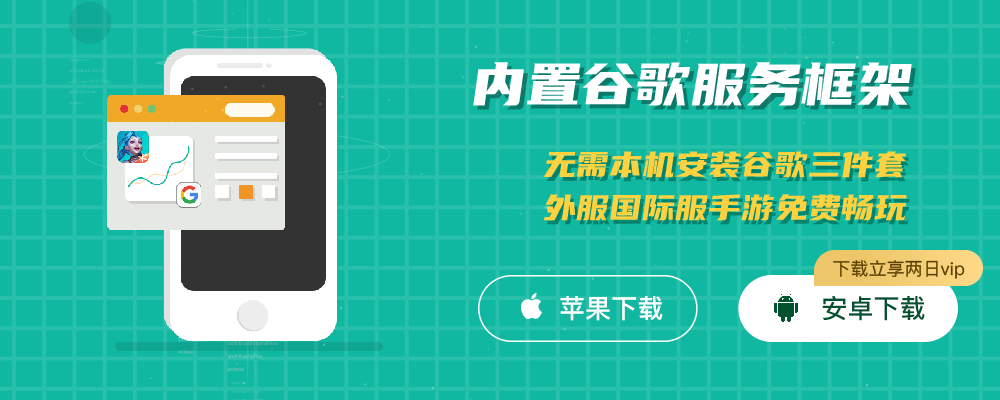

xplane11攻略
《X-Plane 11》游戏介绍
《X-Plane 11》是经典飞行模拟游戏《X-Plane》的系列新作,由Laminar Research制作并发行。相比于前一部作品,《X-Plane 11》全部重新设计,采用新的物理、声音、照明等引擎,玩家可以使用更直观的用户界面,体验到更具平衡性和耐玩度的飞行体验。如果你是一名飞机爱好者,那么一定不要错过这款作品。
《X-Plane 11》主要特点
完全重新设计的,直观的用户界面 现实的航空电子设备 新的照明、声音和爆炸效果引擎 优秀的平衡性和耐玩度 先进的飞机和真实的地图 相关作品 《X-Plane 10》:这不是一个游戏,它没有一关一关的难题要你去攻克,用这个软件你只要做一件事,就是体验飞行驾驶。因为X-Plane就是一个程序工具,能够模拟和预测飞行器特性达到令人难以置信的精度。
《X-Plane 11》游戏配置
最低配置要求 操作系统: Windows 7, 8.1, or 10, 64-bit 处理器: Intel Core i3, i5, or i7 CPU with 2 or more cores, or AMD equivalent 内存: 8 GB RAM 图形: DirectX 11-capable video card from NVIDIA or AMD w/512 MB VRAM DirectX 版本: 11 存储空间: 需要 20 GB 可用空间。
xplane11新手攻略
1. 首次启动X-Plane,请确认您已插入USB摇杆。为避免任何可能出现的问题,我们建议您将飞行控制外设直接插入机器。打开X-Plane文件夹(默认位置是桌面上),在Windows系统环境下双击 “X-Plane.exe”,或在Mac系统环境下双击 “X-Plane.app”。由于这是您第一次启动X-Plane,程序会弹出基础飞行教程和X-Plane使用信息。您可以按照说明进行操作或使用“ 跳过 ”按钮完成操作。
如果您使用飞行控制外设,在第一次启动程序时,程序可以自动快速地对外设进行配置。 如果摇杆或操纵杆未被校准,请单击“打开操纵杆校准”按钮,然后执行以下步骤。需要注意的是,如果您没有可用的摇杆或操纵杆的话,您可以使用鼠标进行飞行 ,(尽管这样做既不切实际又十分笨拙的)。 如果您要要使用鼠标,请跳到下面的“ 设置一次飞行任务 ”部分。单击“ 校准 ”或“ 立即校准 ”按钮(如有必要)。
2. 将设备的每个轴都移动到最大行程处。确保您移动所有的推杆以及摇杆或操纵杆本身。请注意,如果您无法将其移动到最大行程,单击对应轴的“ 接受轴 ”或“ 跳过 ”按钮。(尽管X-Plane默认这些轴未被校准,但是您已经确认每个轴都移动实际的最大行程处了), 按“ 下一步 ”按钮进入回中定位界面。释放控制杆,再次按下“ 下一步 ”,等待倒计时结束。
3. 单击“完成”离开校准界面返回主操纵杆屏幕,完成校准后的摇杆配置界面。
4. 如果在自动校准期间有部分操纵轴出现无法正确识别的情况,您可以使用右侧控制外设栏中的下拉菜单进行设置。 如果X-Plane中没有 当前 设备的预设配置,您需要手动设置所有操纵轴和按钮。
5. 将功能分配到摇杆的按钮上,如点击“ 编辑 ”按钮来设置刹车触发按键(如果您没有使用方向舵踏板)。 需要注意的是,对于大多数主流的控制外设,我们 都 提供对应的标记图。如果您不确定按钮在设备上的分配情况,您可以参考左侧的标记图。
6. 找到您想分配的命令,例如 “触发常规力度刹车”。滚动并搜索列表中的选项。然后单击“ 应用 ”。
7. 如果此界面的列表中似乎缺少了某些按键,请在“视图”下拉列表中查找包含更多按键的摇杆型号图。
8. 完成按钮功能分配后,按“ 完成 ”按钮关闭摇杆配置界面。如果需要的话,您可以在任何时刻返回摇杆配置界面。只需点击屏幕右上角的设置图标即可进入摇杆配置部分。

xplane11攻略
以上就是关于xplane11攻略的详情介绍了,相信这款模拟飞行的游戏会带给大家最棒的体验,那最后就祝大家游戏愉快啦。
















































































